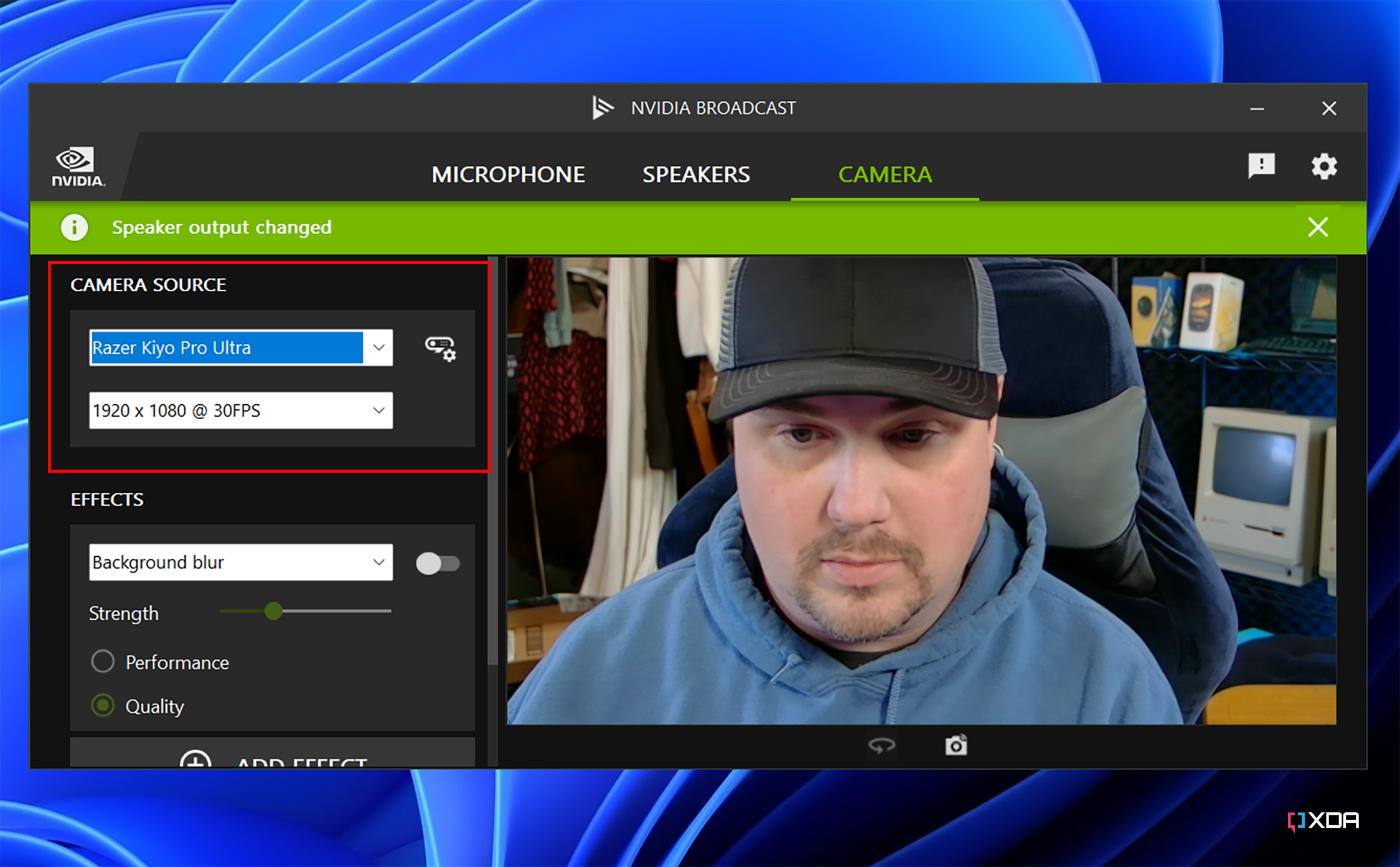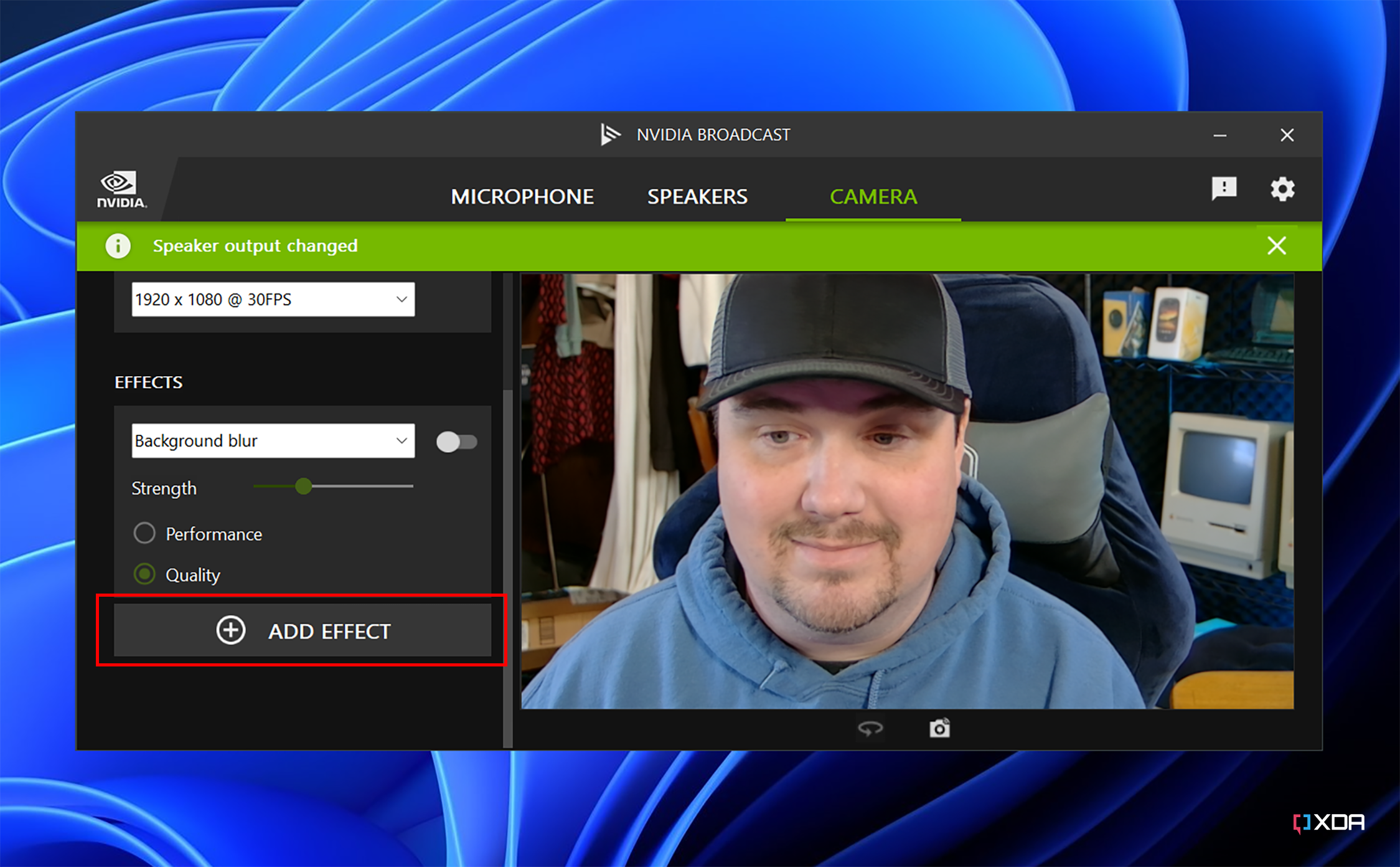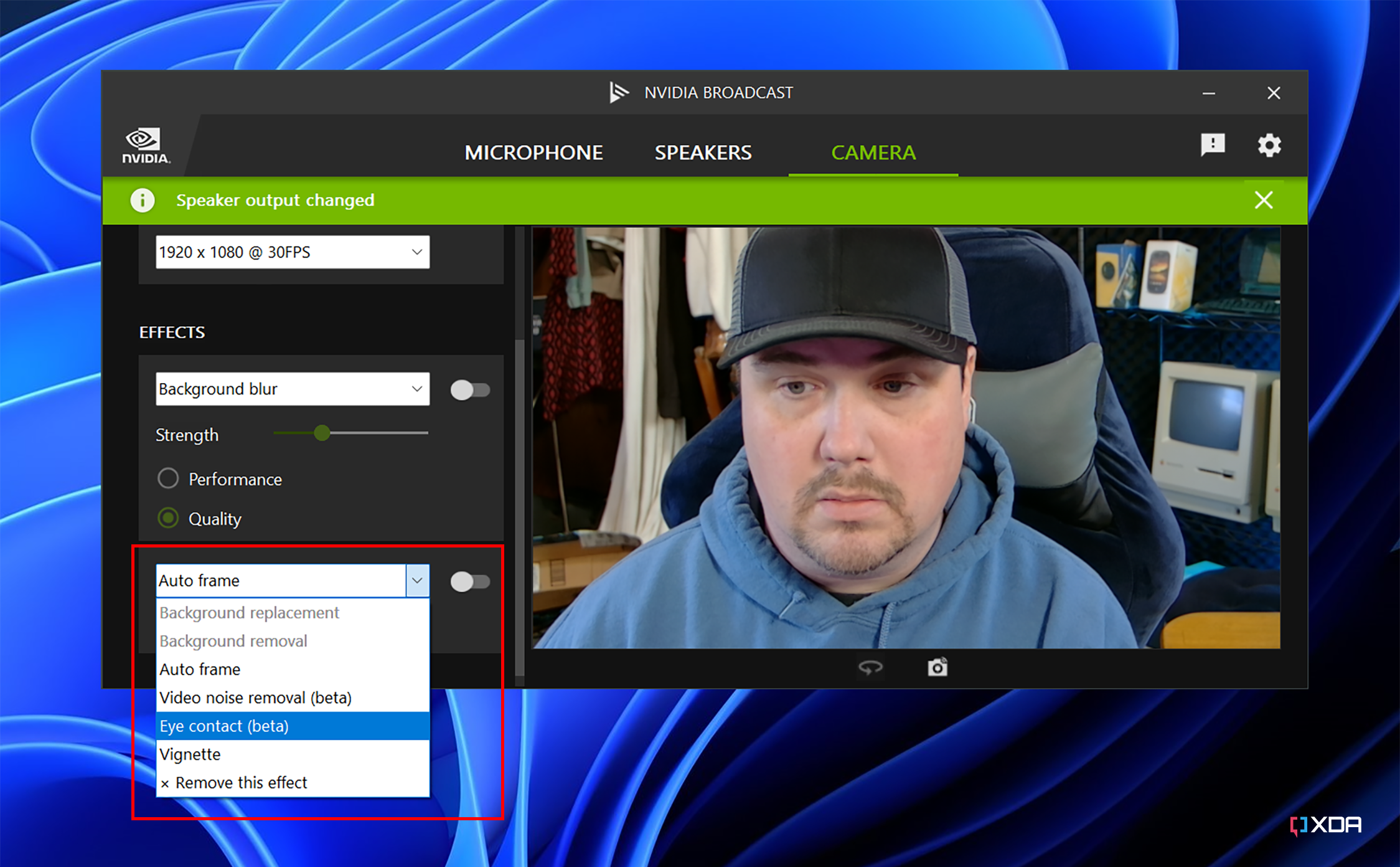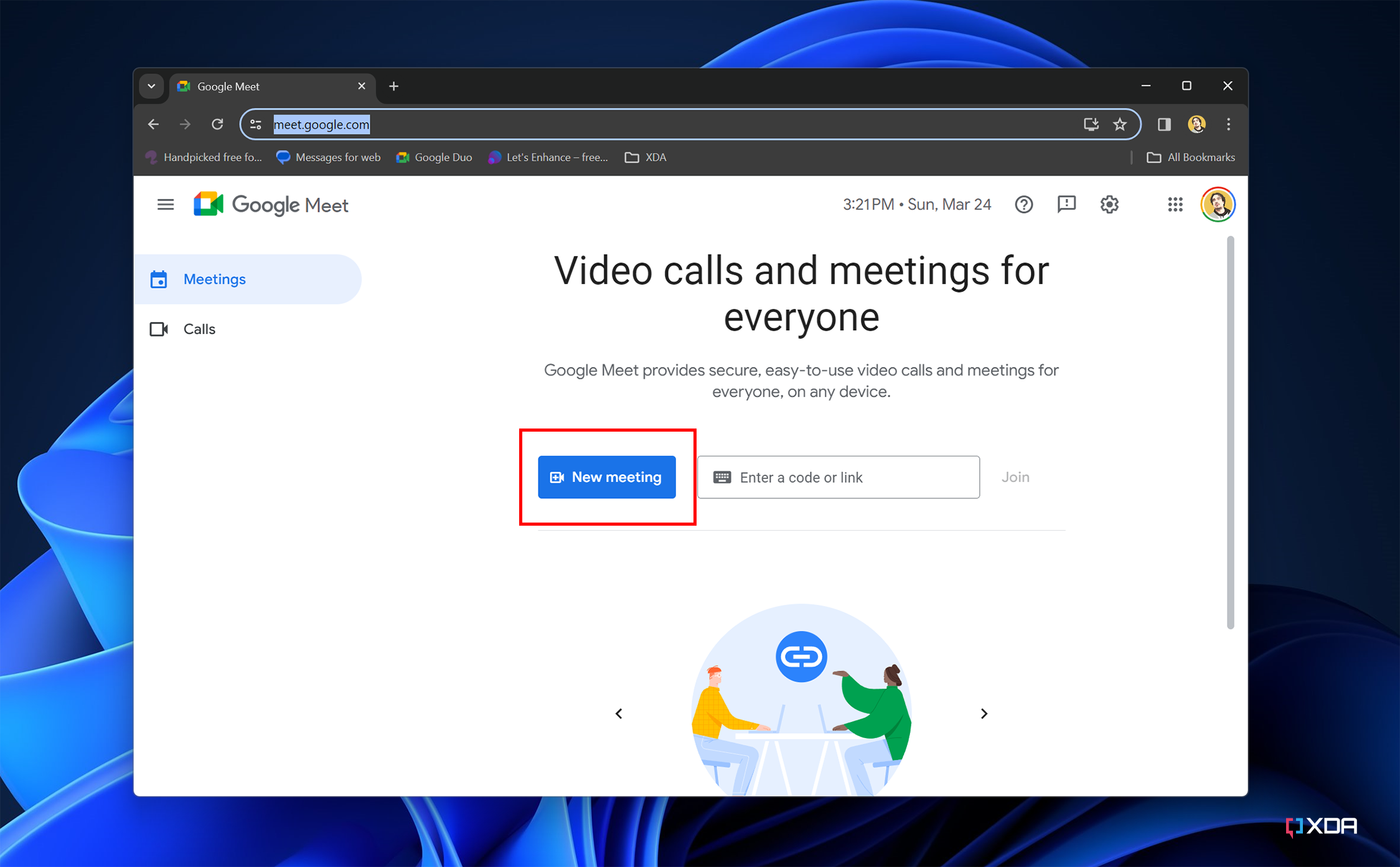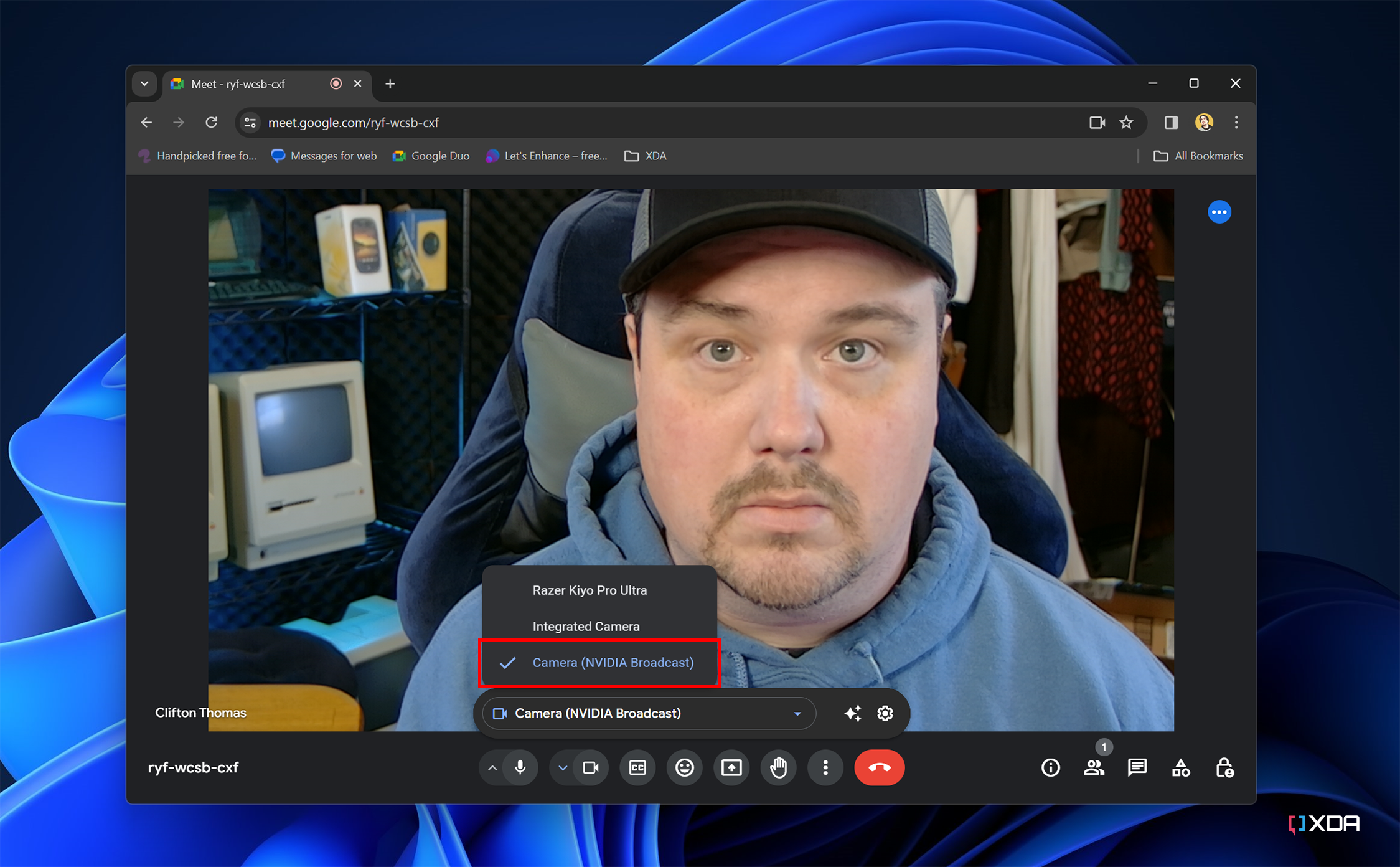Utrzymywanie kontaktu wzrokowego jest niezbędne, aby przekazać wrażenie, że jesteś zaangażowany w spotkanie z osobami po drugiej stronie kamery. Eye Contact, będący częścią aplikacji Broadcast firmy Nvidia, wykorzystuje sztuczną inteligencję do utrzymywania wzroku, nawet jeśli spojrzysz w innym kierunku, przetwarzając i dopasowując obraz z kamery w czasie rzeczywistym, wykorzystując procesor graficzny do wykonywania ciężkich prac i dostarczania zoptymalizowanego wyniku do wybranego czatu wideo. W tym przewodniku pokażemy Ci, jak korzystać z Nvidia Eye Contact i odpowiemy na pytanie – jak dobrze to działa?
Jak korzystać z Nvidia Broadcast na komputerze, aby ulepszyć konfigurację nadawania
Zgrabne i przydatne narzędzie dla wszystkich użytkowników kart graficznych RTX.
Aby korzystać z kontaktu wzrokowego, musisz najpierw zainstalować aplikację Nvidia Broadcast. Poniżej znajdują się minimalne wymagania systemowe dla programu Broadcast.
|
GPU |
NVIDIA GeForce RTX 2060, Quadro RTX 3000, TITAN RTX lub lepsza |
|
Baran |
8 GB RAM lub więcej |
|
procesor |
Intel Core i5 8600, AMD Ryzen 5 2600 lub wyższy |
|
Kierowca |
Sterownik NVIDIA Studio 526.98, sterownik Game Ready 526.47, sterownik NVIDIA RTX Enterprise 526.67 i nowsze |
|
Obsługiwany system operacyjny |
Windows 10 (64-bitowy) i Windows 11 |
Potwierdzenie, że sprzęt komputera spełnia wymagania systemowe Nvidia Broadcast, pozwala mieć pewność, że funkcja Eye Contact będzie działać zgodnie z oczekiwaniami. Jeśli Twój system nie sprosta zadaniu, Broadcast poinformuje Cię o próbie jego zainstalowania.
Po potwierdzeniu, że aplikacja Nvidia Broadcast została pomyślnie zainstalowana, możesz skorzystać z instrukcji krok po kroku, aby uruchomić usługę Nvidia Broadcast i skonfigurować kontakt wzrokowy do użycia w rozmowach wideo. Istnieje kilka różnych metod zlokalizowania i uruchomienia Nvidia Broadcast.
- Uruchom Nvidia Broadcast z pliku Wszystkie aplikacje w menu Start systemu Windows lub wpisując opcję Rozgłaszanie w polu wyszukiwania na pasku zadań, czekając, aż aplikacja pojawi się jako opcja, i wybierając ją.
- Po uruchomieniu transmisji wybierz opcję Kamera patka.
- Wybierz preferowany źródło kamery z menu rozwijanego po lewej stronie, wraz z preferowaną rozdzielczością.
Zalecamy, aby nie przekraczać rozdzielczości 1920 x 1080 przy 30 fps, ponieważ wyższe rozdzielczości wideo spowodują duże obciążenie procesora graficznego podczas przetwarzania przez niego korekt AI kontaktu wzrokowego.
- Wybierać Dodaj efekti wybierz Kontakt wzrokowy (beta) z menu rozwijanego.
- Po dodaniu elementu menu Kontakt wzrokowy wybierz przycisk przełączania, aby go włączyć. Podgląd wideo zostanie odświeżony, co umożliwi Ci pierwsze spojrzenie na kontakt wzrokowy w akcji.
- Po wybraniu opcji Kontakt wzrokowy zostanie ona domyślnie włączona, gdy jako źródło kamery używana jest transmisja.
- Zaloguj sie do wybranej usługi spotkań wideo i utwórz instancję czatu.
Użyliśmy Spotkania Google dla tego przewodnika. Jednakże podane kroki nie są specyficzne dla usługi.
- Znaleźć ustawienia wideo opcję i wybierz Kamera (transmisja Nvidia) jako źródło wideo. Po wybraniu, podczas połączenia wideo będzie używany kontakt wzrokowy.
Bez względu na to, z jakiej usługi korzystasz, wybranym źródłem wideo musi być zawsze Kamera (Nvidia Broadcast). Kontakt wzrokowy przetwarzanie ma obowiązywać.
Kontakt wzrokowy może być użytecznym narzędziem pozwalającym zachować wrażenie zaangażowania w interakcjach. Renderowanie oczu jest przekonująco realistyczne, a usługa dodaje mrugnięcia, aby osoby oglądające Twój film wyglądały naturalnie. Jednak nie jest on doskonały w wykonaniu w rzeczywistym użyciu.
Kontakt z oczami jest obecnie w fazie beta i nie gwarantuje się stabilności.
Jeśli wzrok za bardzo przesunie się w jednym kierunku, nastąpi cofnięcie ostrości, dzięki czemu widzowie będą mogli zobaczyć, że coś jest nie tak. Jeśli używasz kamery z oprogramowaniem działającym w tle w celu przetwarzania takich elementów, jak regulacja oświetlenia i ostrości, Nvidia Broadcast może nie działać prawidłowo, gdy próbuje być źródłem wideo.
Podczas oceniania aplikacji Eye Contact zdarzały się momenty, w których musieliśmy ponownie uruchomić komputer, aby mógł odbierać obraz z kamery i działać prawidłowo, czego można się spodziewać po funkcji w wersji beta. Wreszcie, istnieje potencjalna cena, jaką należy zapłacić za wydajność podczas korzystania z kontaktu wzrokowego podczas grania w grę, ponieważ całym przetwarzaniem zajmuje się procesor graficzny.
Oprócz powyższych zastrzeżeń, Nvidia Eye Contact często działa tak dobrze, że staje się niezwykle przejrzystym narzędziem w interakcjach, w których wielu z nas uczestniczy w coraz bardziej połączonym świecie. Z pewnością warto rozważyć możliwość zdobycia miejsca w pamięci wewnętrznej komputera. Jeśli chcesz dowiedzieć się więcej o pozostałych możliwościach Nvidia Broadcast, zapoznaj się z naszym dedykowanym przewodnikiem po aplikacji.

Jak używać Nvidia ShadowPlay do nagrywania i udostępniania rozgrywki
Dla zwykłego użytkownika, który chce po prostu robić zrzuty ekranu, nagrywać i przesyłać strumieniowo gry, oprogramowanie ShadowPlay firmy Nvidia jest jedną z najlepszych opcji.